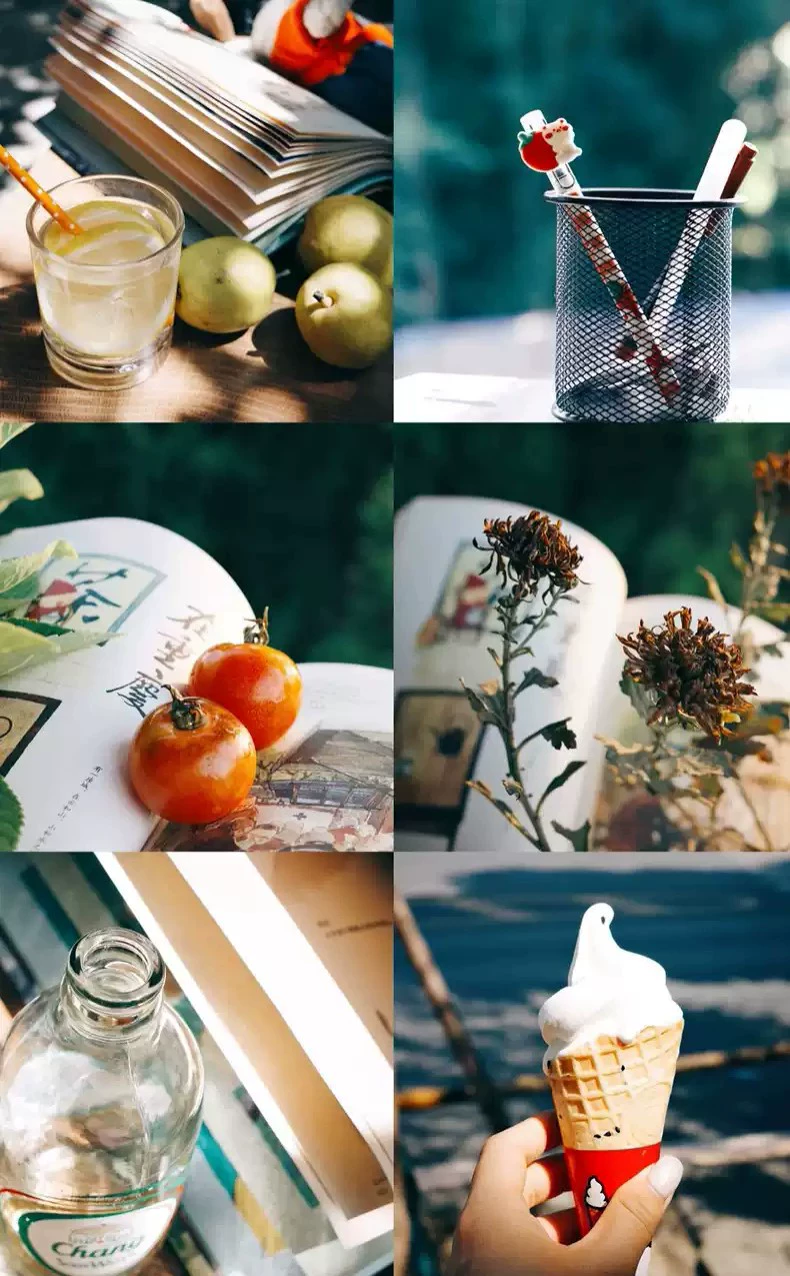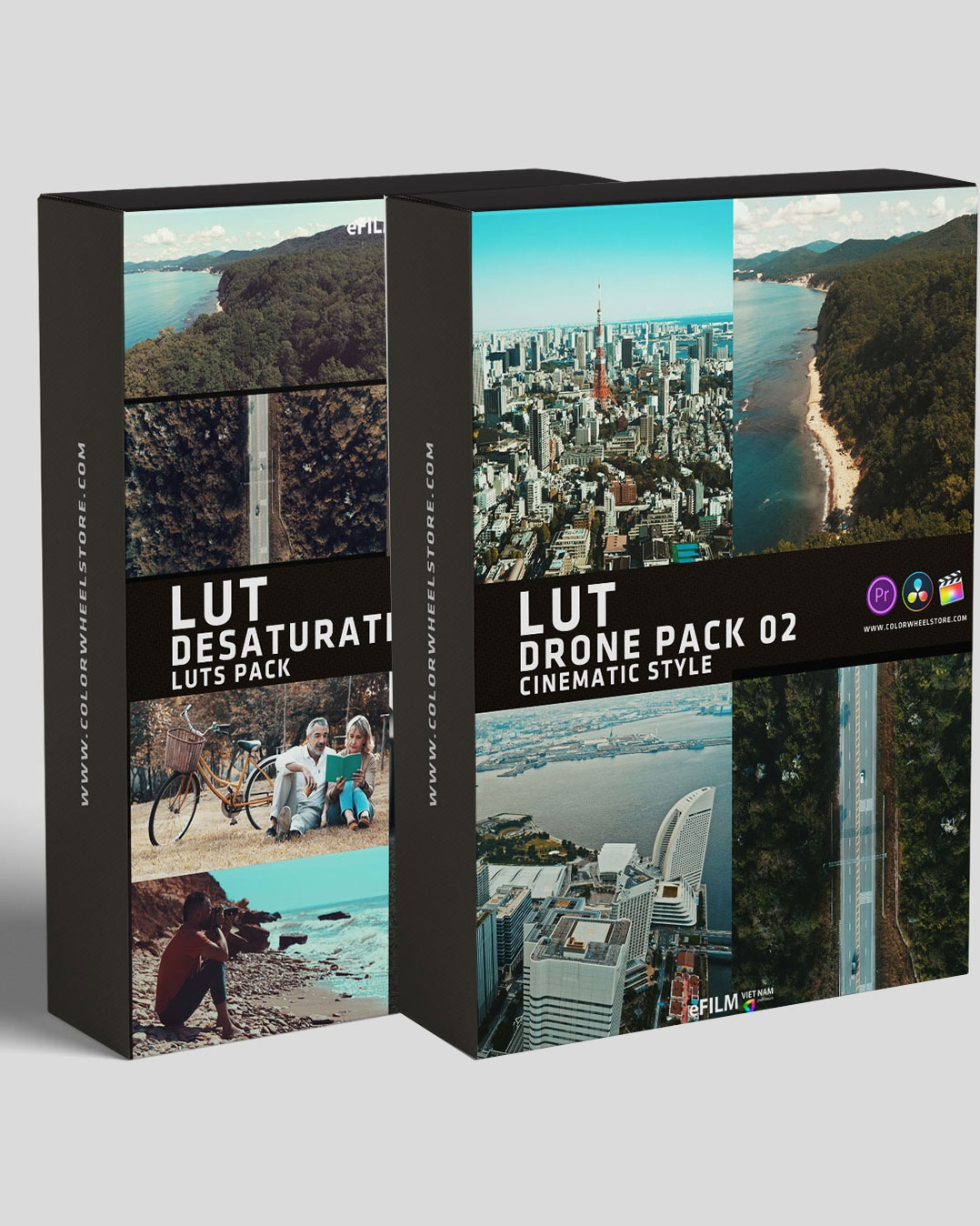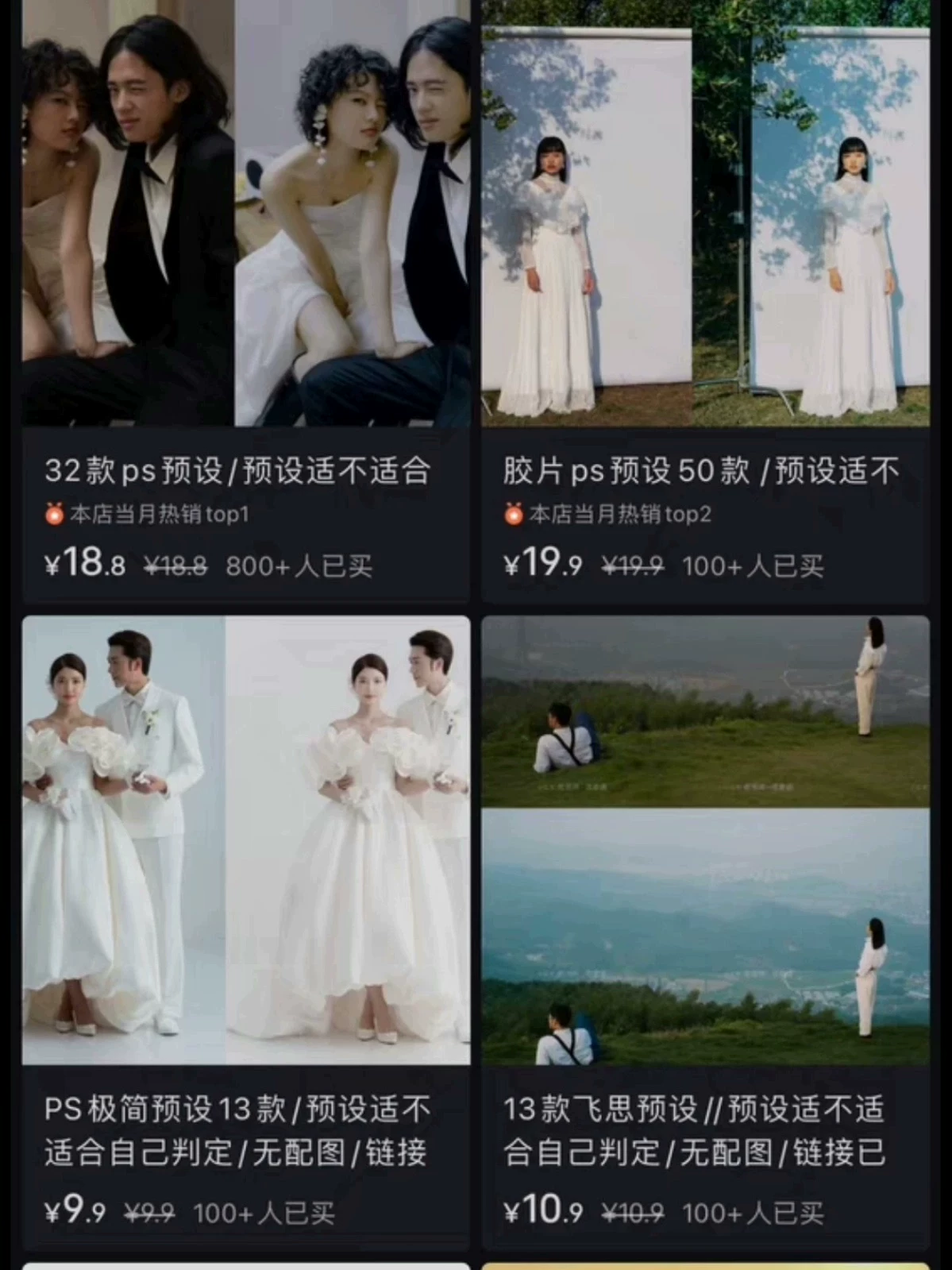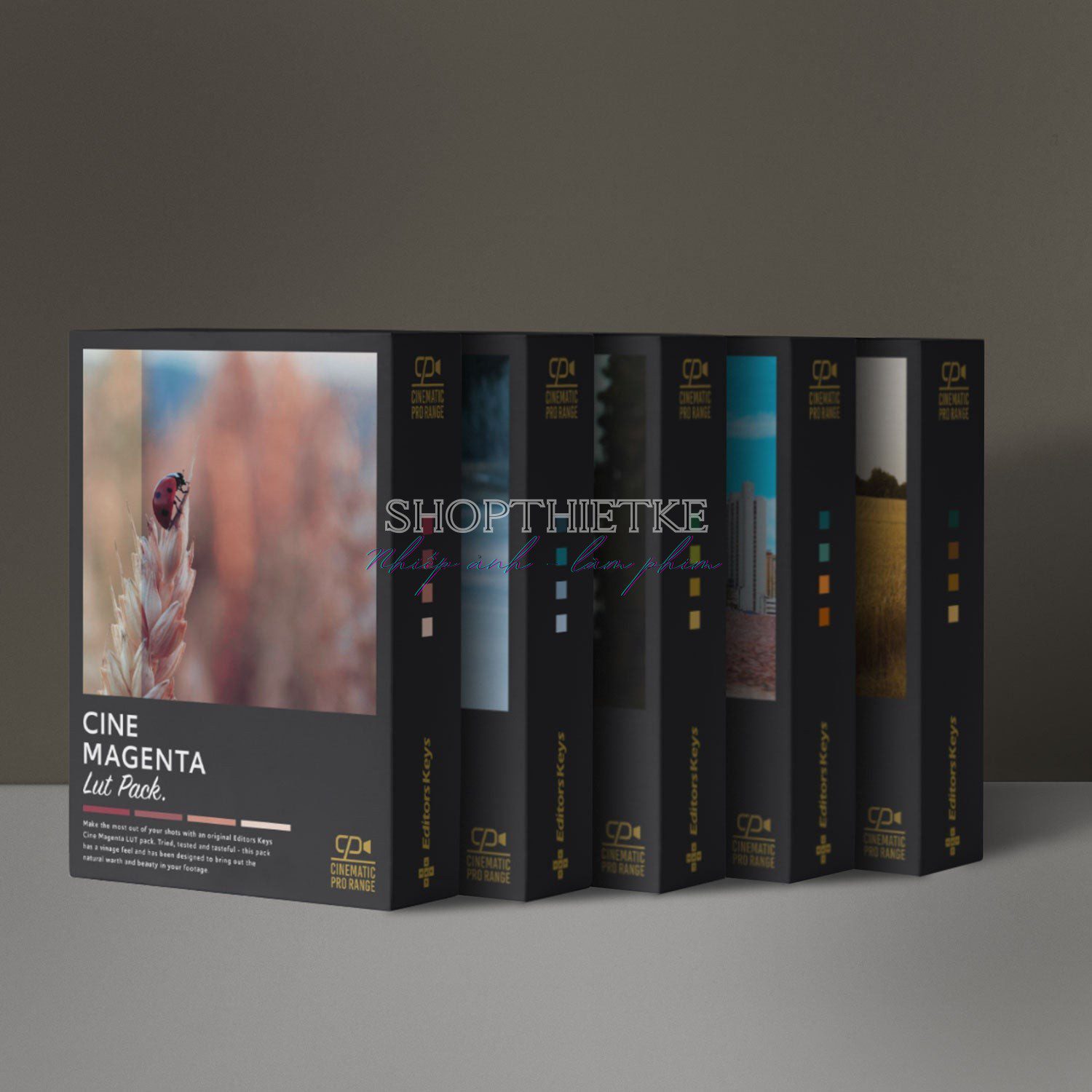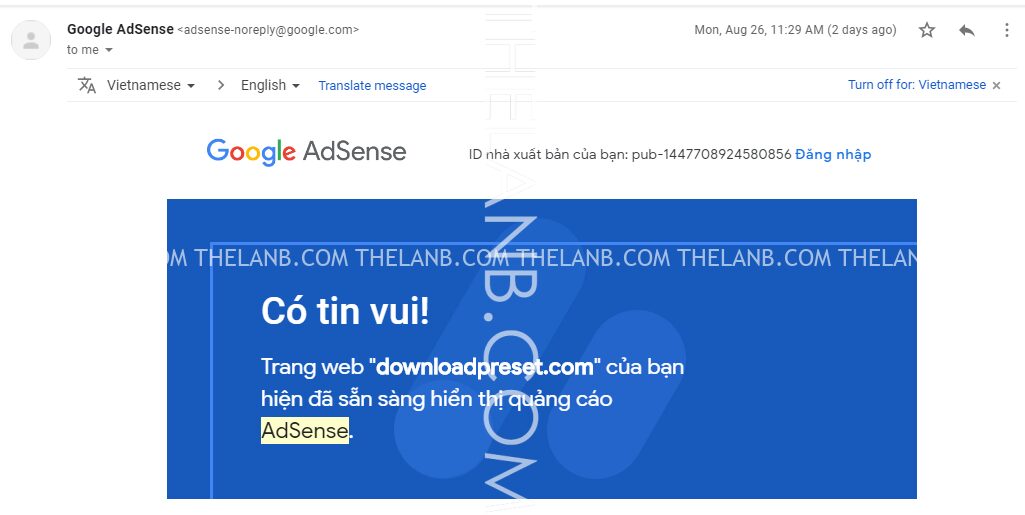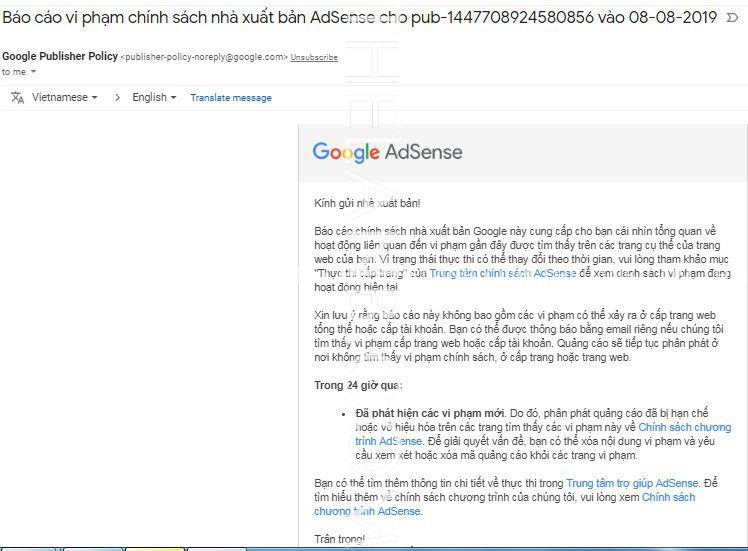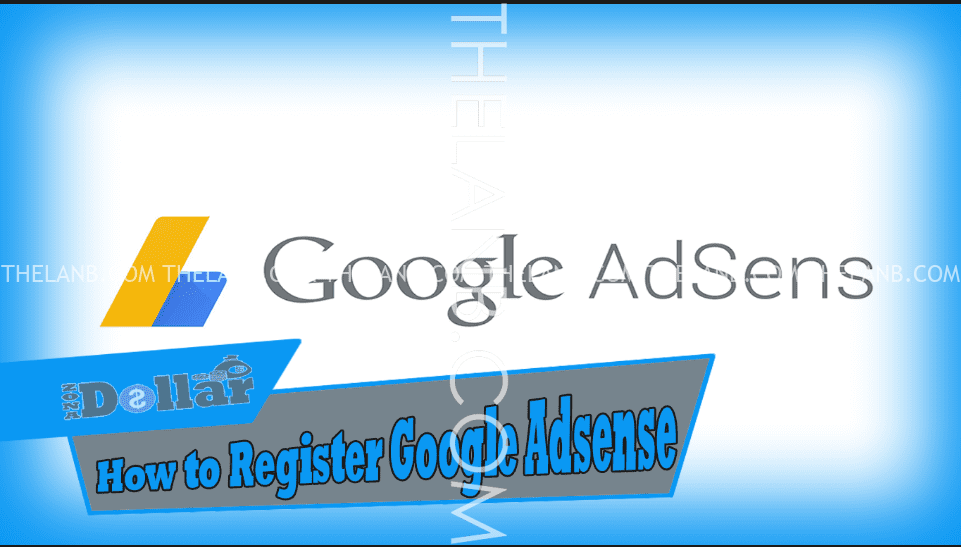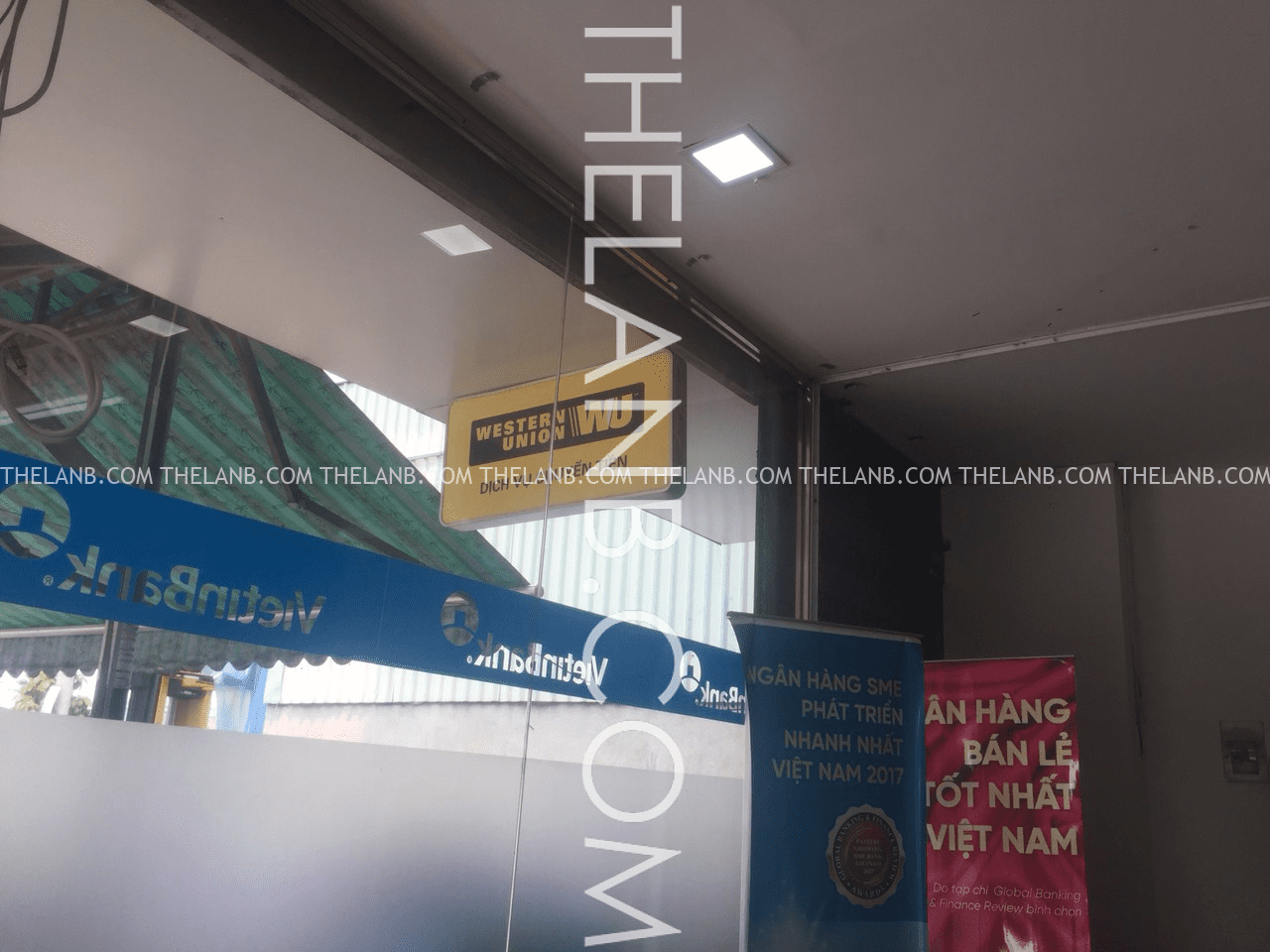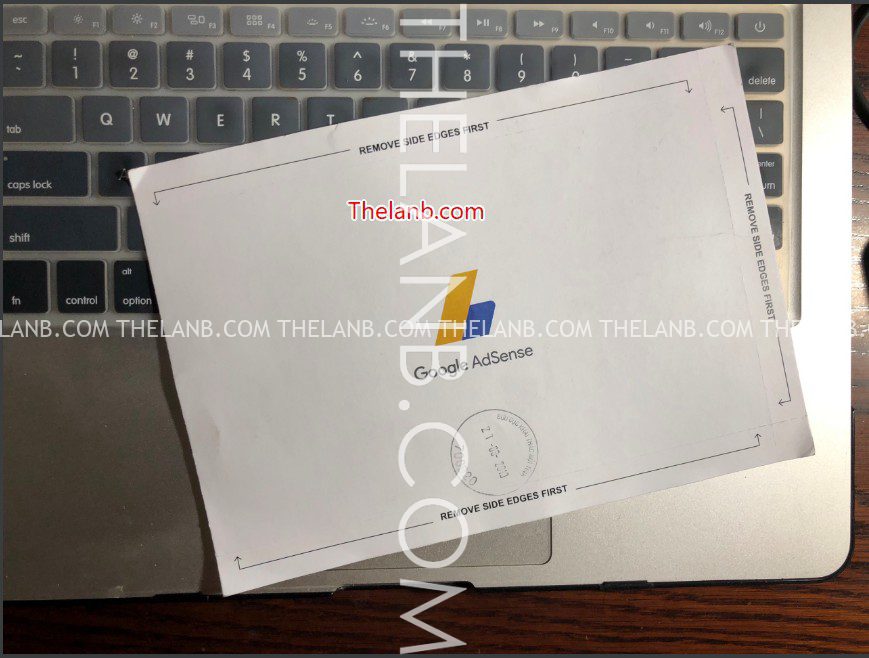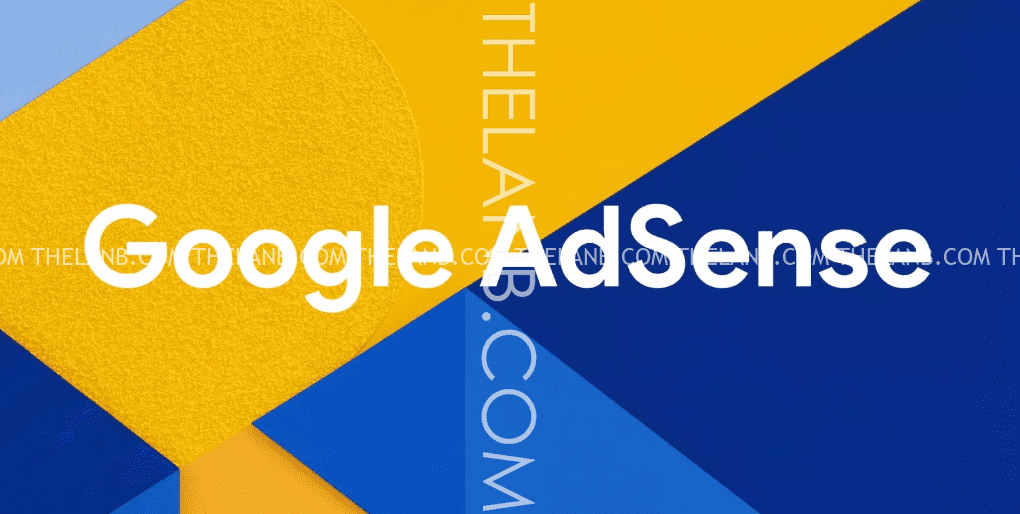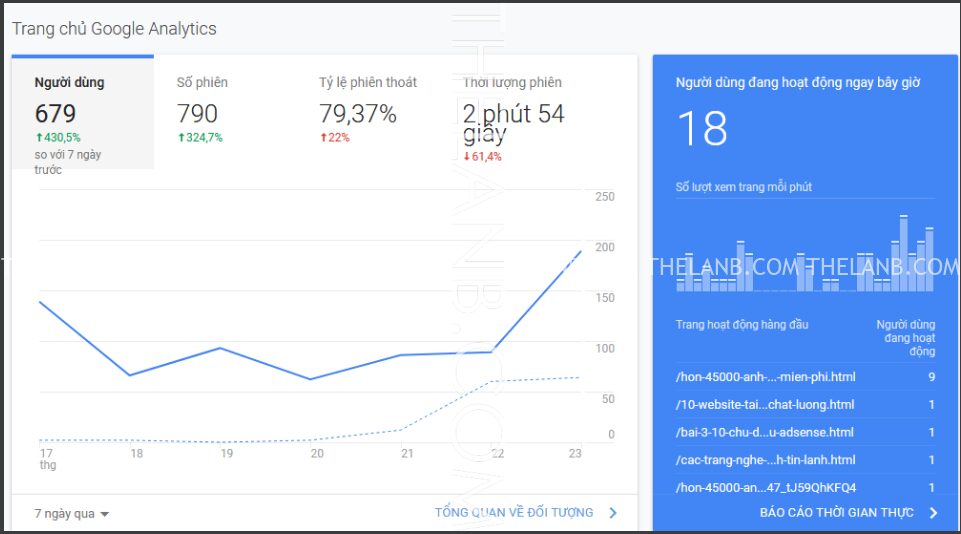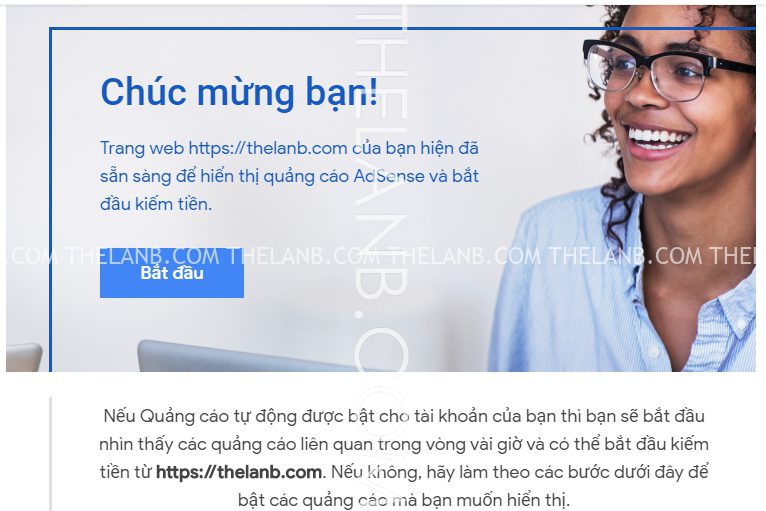Series Bài học, Kiếm Tiền Với Adsense
Bài 4: Hướng dẫn tạo 1 website với chi phí rẻ nhất để đăng ký adsense
Để đăng ký được adsense bạn cần có website .Adsense hiện tại có 3 hình thức: adsense nội dung cho website, adsense cho blog google, adsense cho youtuber.
Ở đây mình đang định hướng các bạn đăng ký adsense nội dung website, về cơ bản thì 2 cái kia đơn giản hơn nhưng tính chủ động thì không cao và theo mình nghĩ thì nó phụ thuộc vào nền tảng của google, cho nên tỉ lệ % hoa hồng cho lượt click quảng cáo không nhiều.
Để đăng ký adsense nội dung website thì điều đầu tiên bạn cần có website. Để cần có website thì bài học này sẽ hướng dẫn bạn một cách nhanh nhất có thể để có 1 website.
1.Website cần có domain
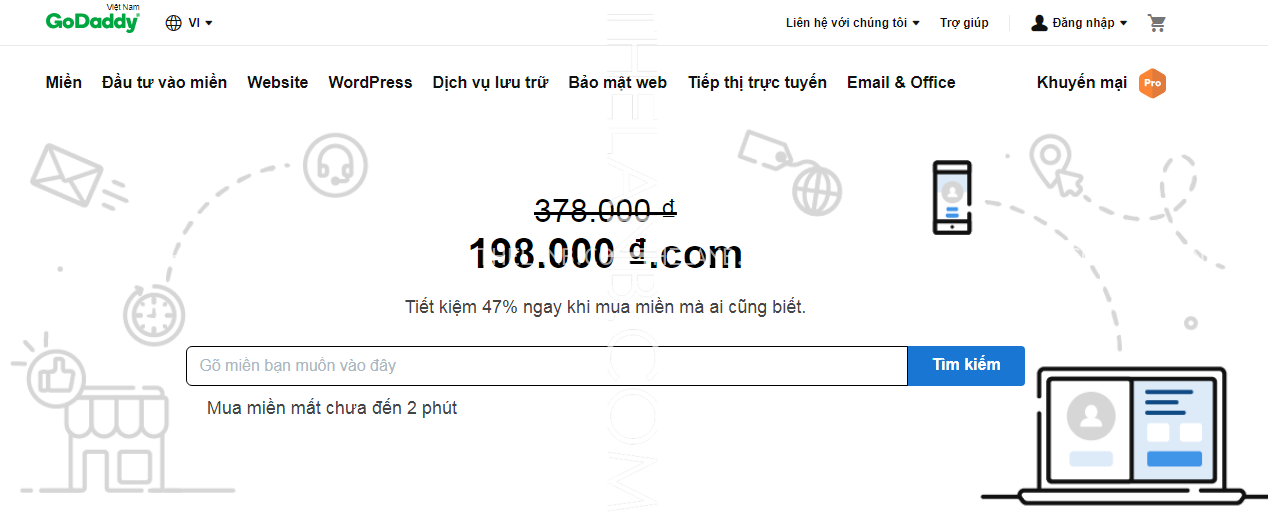
Domain nói ngắn gọn là tên của website, ở đây tên website mình là thelanb.com. Domain mua ở đâu? hiện tại rất dễ dàng để mua được domain, nếu bạn lần đầu mua domain bạn có thể chọn những nhà cung cấp trong nước như matbao, z.com, nhanhoa…. ưu điểm thì các nhà cung cấp VN support tiếng việt, nhiệt tình hay không còn tùy tâm trạng nhân viên 🙂 Nếu là người có kinh nghiệm mua hàng hóa nước ngoài, bạn có thể tiết kiệm chi phí hơn bằng cách mua ở các nhà cung cấp như : godaddy, namecheap…. ưu điểm là giá rẻ, trúng đợt sale có khi còn cho không 🙂 nhược điểm theo mình thì nếu vốn tiếng anh ít thì hơi khó cho bạn, và nếu bạn không rành về kĩ thuật cấu hình thì là nhược điểm lớn.
Nói sơ qua về cách đặt tên website một xíu, nếu bạn là người tạo 1 blog cá nhân có thể đặt theo tên của mình, nếu bạn đang hướng đến 1 nội dung nào đó có thể lấy nội dung đó làm keyword cho domain ví dụ như thuthuatmaytinh, huongdannauan, hocexcelcoban…. các domain này có định hướng rõ ràng và tất nhiên hiệu quả khi SEO cũng rất cao.
Chi phí domain tùy đuôi tên miền: .com giao động 250K trở lui
Inbox mình để mình hỗ trợ bạn có một domain với chi phí rẻ nhất 🙂
2.Website cần có hosting
Sau khi đã nghĩ ra cái tên cho website rồi bạn cần thuê 1 hosting, có nhiều người nó mua hosting, thật ra thuê thì đúng hơn vì bạn phải trả phí hằng năm cho nơi cung cấp hosting. Hiện tại hosting chia ra làm nhiều loại để phù hợp với mã nguồn phát triển. Nếu đã xác định dùng wordpress phát triển website bạn nên chọn hosting linux, có cài đặt các cpanel để dễ dàng thao tác.
Cấu hình hosting cũng quan trọng không kém, ở đây bạn lưu ý thông số Dung lượng, Băng Thông, CPU, Ram của server share hosting. Đừng quá tiết kiệm khi mua dung lượng, vì nếu bạn viết bài, upload hình ảnh liên tục, thì dung lượng sẽ tăng nhanh. Băng thông là một giới hạn truy cập dựa theo tốc độ đường truyền, ví dụ bạn share 1 file có dung lượng 10GB, thì khi 1 người dùng tải file 10GB đó xuống máy của họ, hosting của bạn đã tiêu tốn 10GB băng thông, nói như vậy để thấy rằng băng thông cũng rất quan trọng trong việc truyền dữ liệu website, hiện tại các hosting đều có thông số băng thông không giới hạn cho nên mình khuyên bạn nên lựa chọn các hosting như vậy.
CPU, ram của server ảnh hưởng đến tốc độ xử lý website, xử lý truy vấn database. Nếu website của bạn còn mới mẻ, hãy lựa chọn 1 cấu hình host tầm trung, vì khi đó các CPU, ram chưa xử lý nhiều theo mình chỉ cần tầm CPU 1 đến 2 core, ram 1GB là đủ dùng. Sau này nếu lượng truy cập đủ lớn, hãy nâng cấp cũng không muộn.
Ở VN mình đang dùng hosting azdigi cũng khá tốt, ở nước ngoài thì có Hawk Host dùng cũng ổn định, hiện tại có datacenter ở sing và hongkong cho truy cập về VN rất tốt. Như lời khuyên ở trên, nếu bạn là người mới hãy mua ở VN.
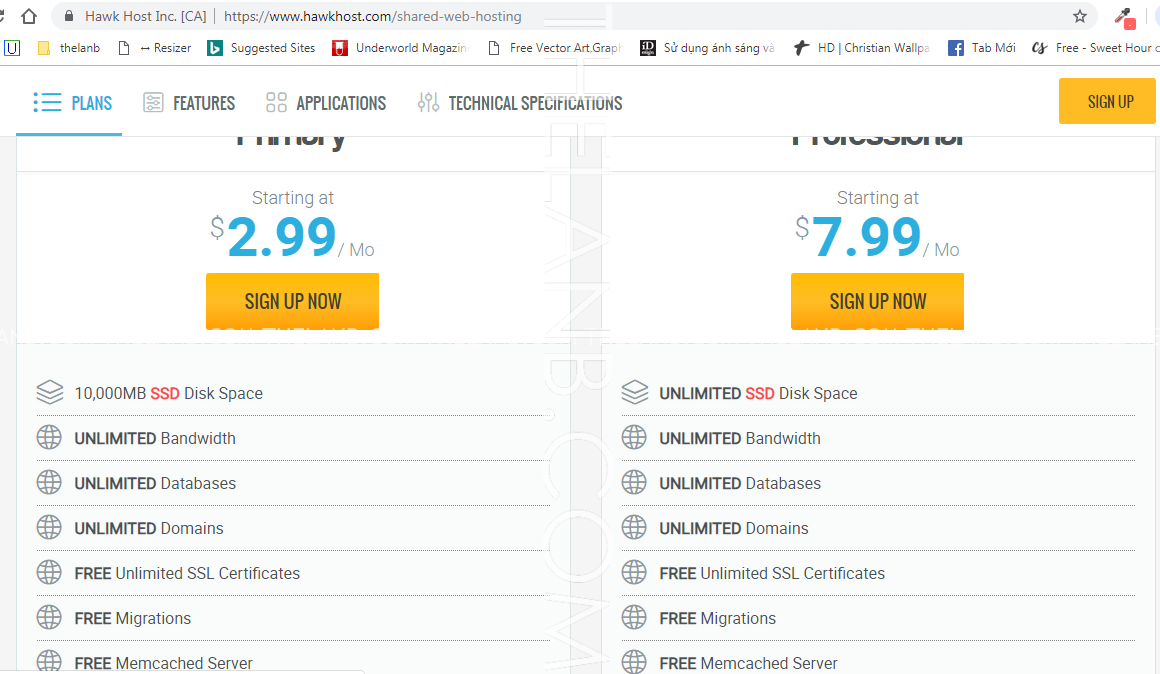
Một trong các gói share hosting của hawkhost
Chi phí cho hosting tùy thuộc vào budget của bạn, theo mình mới bắt đầu thì tầm 1tr-1tr5 là ổn, 2tr trở lên thì yên tâm sử dụng trong 1 đến 2 năm.
Sau khi mua xong domain và hosting bạn cần trỏ domain về hosting. Tuy nhà cung cấp, lâu nhất là 3h sau domain đã trỏ về hosting, chúng ta tiến hành setup website.
3.Website cần có source, ở đây mình dùng wordpress
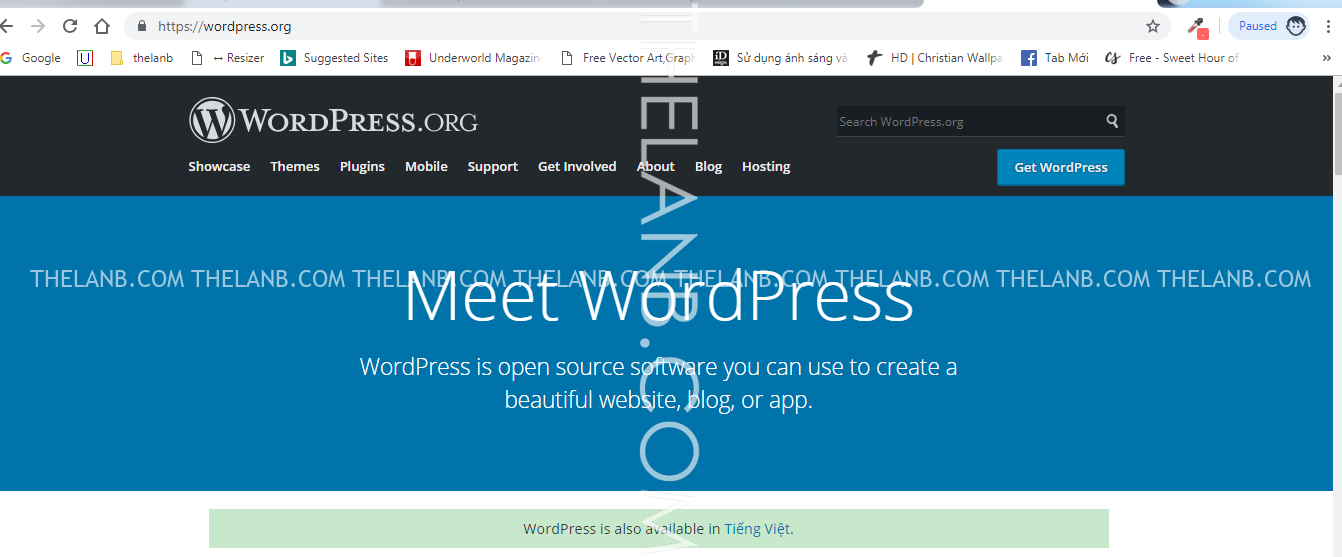
Bước 1:Download một bộ soure mới nhất của wordpress trên trang chủ.
Bước 2: Upload lên hosting mã nguồn đã giải nén.
Bước 3: tạo database trong hosting
Bước 4: Truy cập vào website sẽ hiện lên 1 trang cấu hình
Ở trang đầu tiên hiện ra bạn chọn ngôn ngữ là tiếng Việt hoặc có thể để mặc định là tiếng Anh.
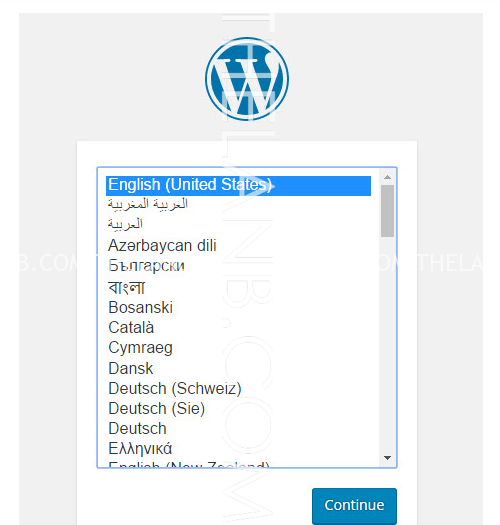
Tiếp theo bạn bấm Let’s go!
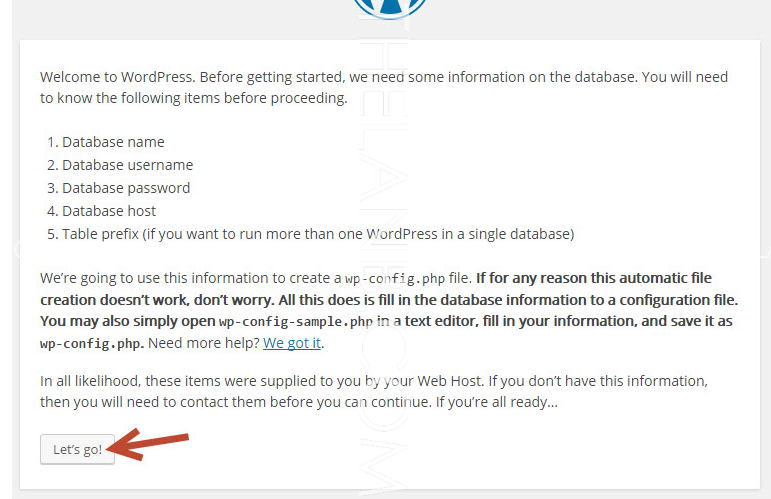
Tiếp theo bạn nhập các thông tin kết nối đến CSDL gồm Tên CSDL / Username truy cập CSDL/ Mật khẩu của tài khoản truy cập CSDL / tên CSDL bạn vừa tạo lúc nãy. Table prefix bạn có thể gõ các ký tự bất kỳ. Ví dụ: ecode_ đây là các ký tự sẽ thêm vào đầu tên bảng trong CSDL để tăng thêm tính bảo mật cho CSDL.
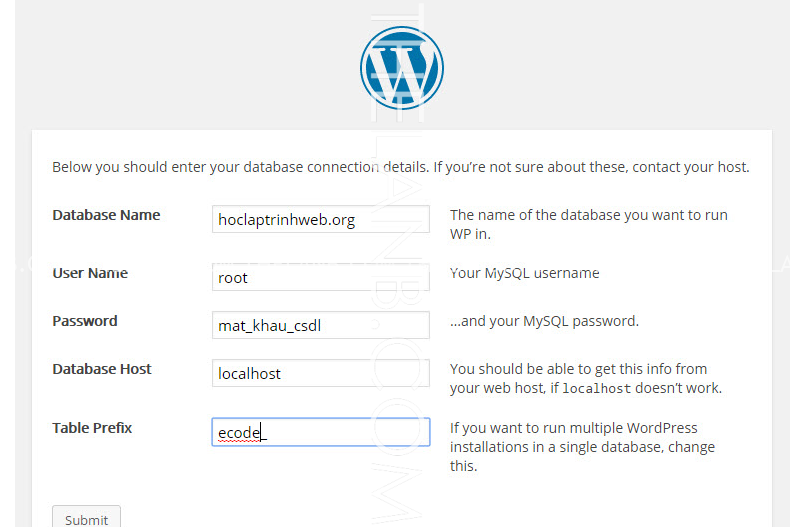
Nếu như các thông tin bạn nhập vào đúng sau khi bấm submit chúng ta sẽ thấy trang như bên dưới.
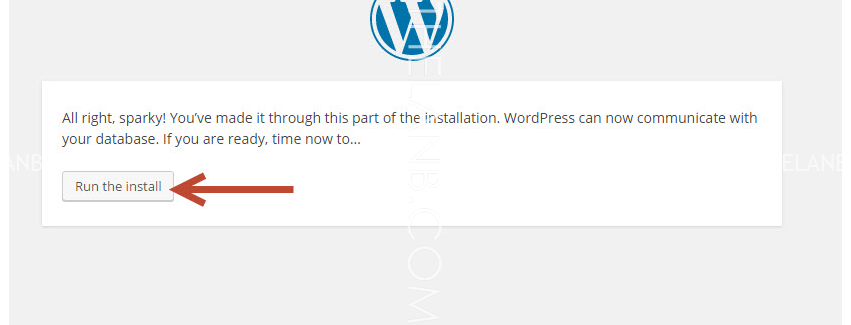
Bạn bấm vào Run the install để cài đặt. Ở màn hình tiếp theo bạn sẽ cần phải nhập thêm các thông tin gồm tên website, username, mật khẩu quản trị, email khôi phục mật quản trị.
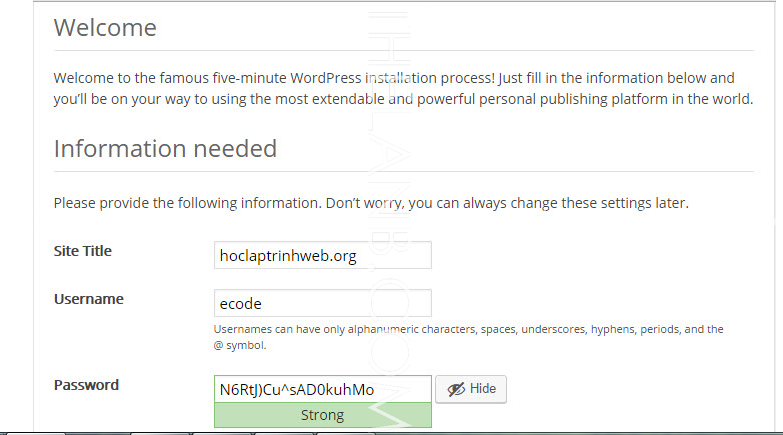
Sau khi WordPress tự động cài đặt xong.
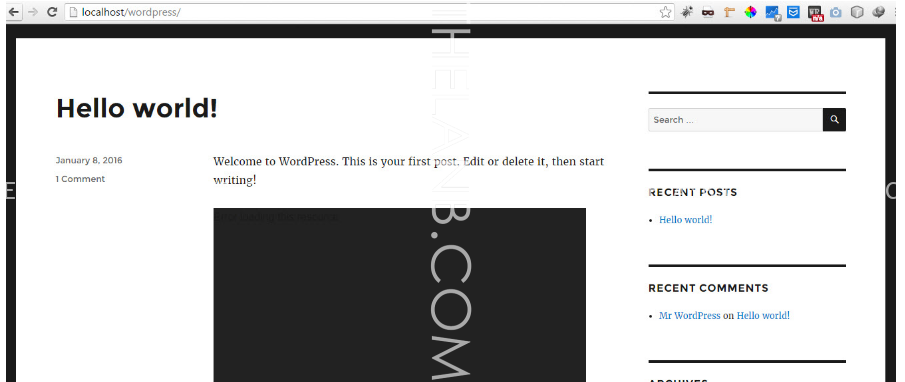
Mặc định giao diện của wordpress khá đơn giản và nhìn cũng không pro @@. Mình sẽ hướng dẫn bạn cơ bản đổi giao diện nhanh gọn cho wordpress bằng thư viện sẳn có. Mình khuyên bạn nên đổi giao diện trước khi viết bài, vì như vậy định dạng bài viết phù hợp với giao diện mới hơn.
Truy cập vào tenwebsitecuaban.com/wp-admin sau đó đăng nhập bằng tên bạn đã tạo lúc đầu.
Sau đó vào Appearance -> themes
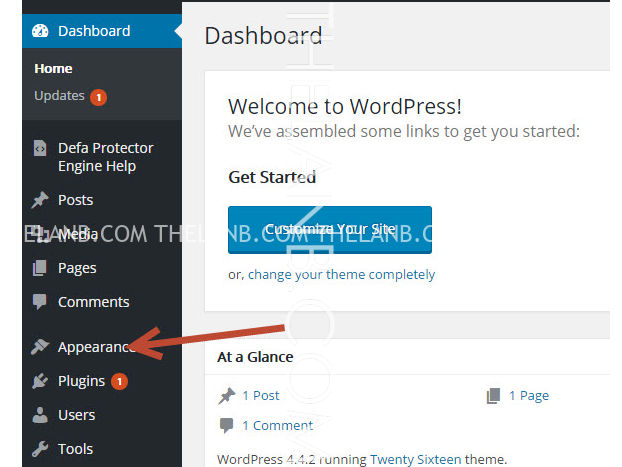
Chọn Add new themes
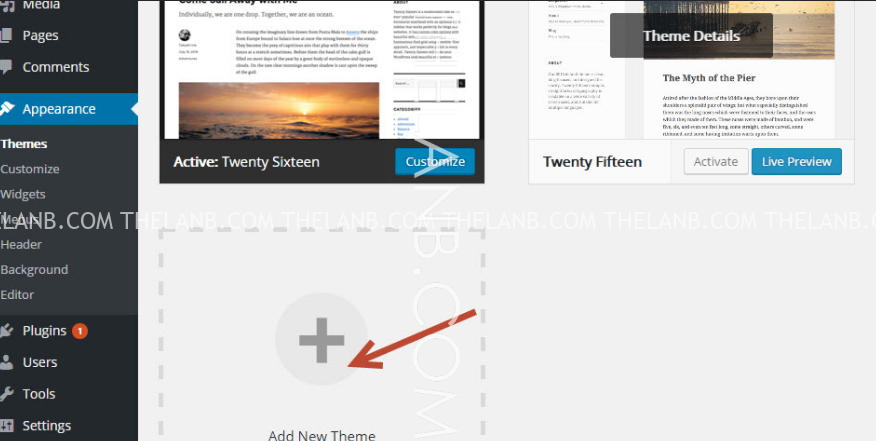
Chọn giao diện nào bạn cảm thấy ưng ý nhất, các giao diện này là miễn phí. Nên chọn 1 cái thôi nha, lưu ý đừng đổi giao diện liên tục vì sẽ làm đây hosting và lỗi định dạng bài viết đấy.
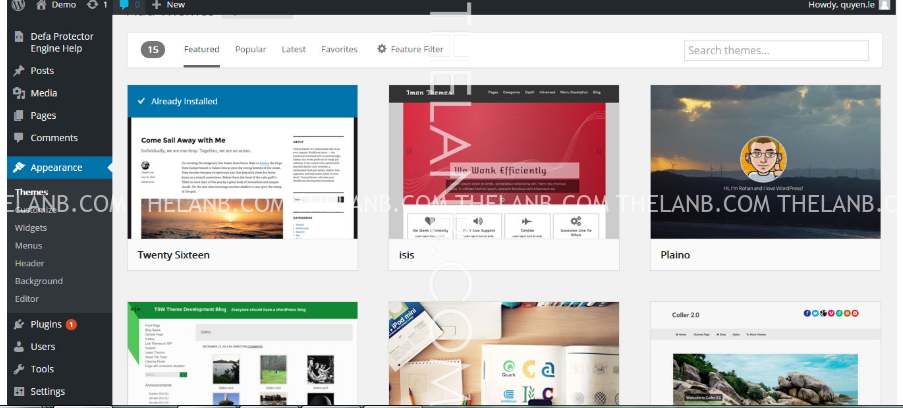
Chọn xong giao diện ta bấm cài đặt
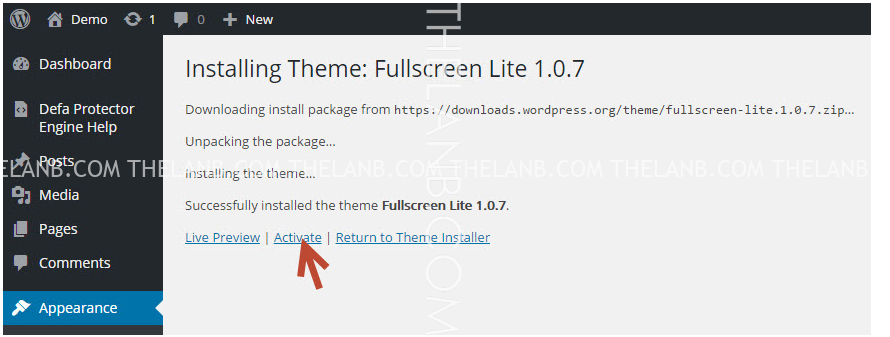
Nhớ bấm Activate để kích hoạt theme mới nha!
Vậy là xong phần website rồi đó 😀 Tiếp theo bạn cần học cách viết bài, tạo danh mục, menu, trang trí lại website cho vừa mắt… phần này mình sẽ hướng dẫn sau.
4.Phát triển nội dung
Thật ra phần này đã nói ở bài 1, 2 rồi cho nên đến đây bạn đã hệ thống được danh mục của mình cần có, bài viết mình cần viết. Mình chỉ lưu ý các bạn về phần bố cục bài viết.
Bạn nên phân chia từng mục rõ ràng, có kèm hình ảnh càng tốt, tham khảo các tips wordpress để thêm chức năng hay vào wordpress, mày mò chắc chắn sẽ thành công. Vướng chỗ nào bạn có thể comment tại bài viết đó, mình sẽ hỗ trợ bạn.
Đặt title của bài viết cũng quan trọng, hãy nghĩ ra 1 cái tên mà người dùng sẽ hoặc hay tìm kiếm, như vậy mới mong có thứ hạng cao khi SEO. (Bạn viết 1 bài về nấu món bún chả cá hãy nghĩ về cái tên như: Công thức nấu bún chả cá ngon, gia vị cần có trong bún chả cá, Cách nấu bún chả cá đúng chuẩn….)
Mình sẽ dừng bài 4 ở đây. Nếu thiếu sót mong bạn bỏ qua nhé.
Bài trong cùng Series hướng dẫn đăng ký
Bài 4: Hướng dẫn tạo 1 website với chi phí rẻ nhất để đăng ký adsense
Để đăng ký được adsense bạn cần có website .Adsense hiện tại có 3 hình thức: adsense nội dung cho website, adsense cho blog google, adsense cho youtuber. Ở đây mình đang định hướng các …
7 giờ trước

Kiếm Tiền Với Adsense
Bài 3: 10 Chủ Đề Kiếm Nhiều Tiền Nhất Từ Adsense
Cảm ơn bạn đã theo dõi đến bài 3 của series hướng dẫn đăng ký adsense 2019 của mình. Hôm nay mình nói đến chủ đề có thể kiếm được nhiều tiền nhất từ adsense, đây là các chủ đề có nhiều công ty cạnh tranh vì vậy các từ khóa về nó cũng có giá rất cao, vì vậy dẫn đến 1 click có giá lên đến con số chục $.
3 ngày trước
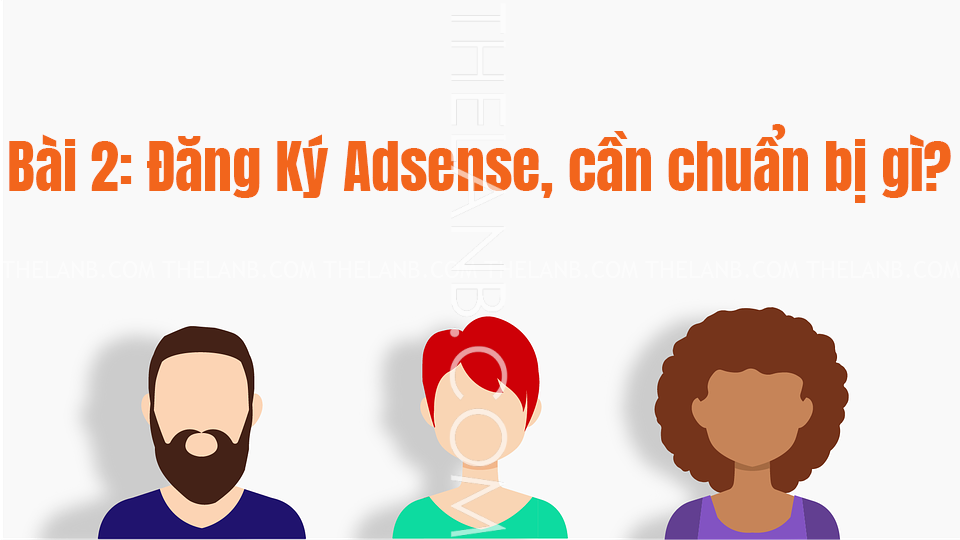
Kiếm Tiền Với Adsense
Bài 2: Chuẩn bị đăng ký Adsense, cần những gì?
Tiếp tục Bài 2 trong loạt bài hướng dẫn đăng ký Adsense 2019 của mình. Bài này mình nhắc đến một số thứ cần chuẩn bị để có thể đăng ký thành công Adsense. 1. …
6 ngày trước
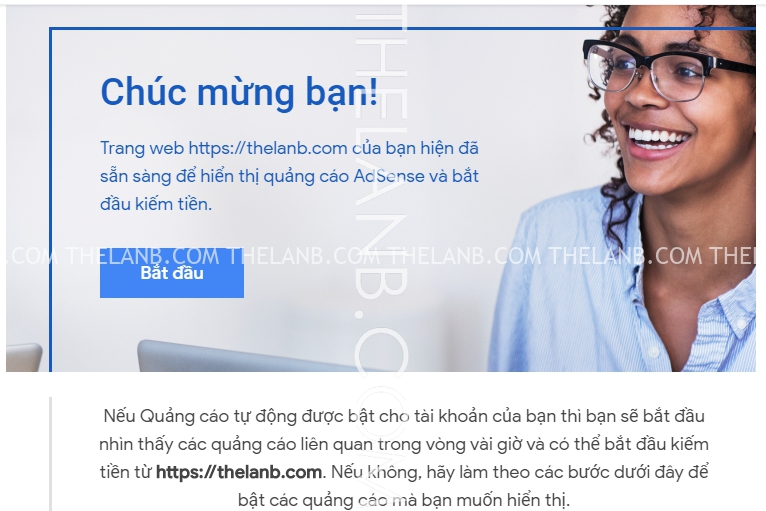
Kiếm Tiền Với Adsense
Bài 1: Đăng ký Adsense 2019 – dễ hay khó?
Hello mọi người, nếu bạn đọc được bài này, chắc chắn bạn đang trên con đường kiếm tiền online trên internet (gọi tắt mmo). Mình cũng rất thích thú chủ đề này tuy nhiên không …
1 tuần trước
Sản Phẩm Vừa Mới Cập Nhật
- [VShare Overlays] 30 Chi Tiết Hoa Anh Đào Tiền Cảnh Ghép Ảnh Tết (PNG)
- [VPreset Desktop + Mobile] Màu Trắng Mềm Mại, Tone Màu Kem Và Màu Sắc Mùa Hè Ấm Áp
- [Share Preset] 80 Preset Màu Film Cuộn Đến Từ NAG Người Thái Chokchai Wongsupa (Vol 3 – Cuối cùng) (Update 2025)
- [VShare LUTs] Bộ Luts Màu Dành Cho Dòng Máy Ảnh Panasonic s5/s1 Phong Cách Film Kodak Portra160h (CUBE/ VLT)
- [VShare Preset] 06 Tone Màu Ấn Tượng Chụp Ảnh Phong Cảnh Mà Bạn Nên Thử (XMP/LR/CUBE)
Bài viết cùng chủ đề:
-
Thảo Luận Về Adsense: Domain Chưa Đầy 01 Tháng Có Đăng Ký Được Adsense?
-
Vi Phạm Chính Sách Quảng Cáo Của Google Adsense – Xử Lý Như Thế Nào
-
Bài 2: Chuẩn bị đăng ký Adsense, cần những gì?
-
Các chỉ số trong Google Adsense là sao?
-
5 website kiếm tiền nhiều nhất từ Adsense trên thế giới
-
[Review] Rút Tiền Western Union® Từ Google Adsense Gởi, Nhớ Đừng Đến Các Ngân Hàng Này!
-
Mã PIN adsense không tới dù request 03 lần… xác nhận bằng CMND trong vòng 5p là xong
-
Bạn sẽ kiếm được bao nhiêu tiền với adsense bằng blog của riêng mình ?
-
Bài 6: Muốn đăng ký adsense thành công, cần chú ý những điểm sau đây
-
Bài 5: Website đã có, traffic ở đâu?
-
Bài 3: 10 Chủ Đề Kiếm Nhiều Tiền Nhất Từ Adsense
-
Bài 1: Đăng ký Adsense 2019 – dễ hay khó?